Nesse artigo explicaremos como adicionar a nota eNPS no export de pesquisa de clima.
O Produto de Pesquisas conta com botão que permite a exportação de uma planilha com os resultados para as análises no formato excel.
Ao clicar no botão, a plataforma começa a preparar a planilha exportada.
Esse processo costuma demorar alguns minutos, e após finalizado, o botão para download da planilha aparecerá na parte de baixo da tela.

Hoje em dia ao exportar esses resultados, caso exista perguntas do tema eNPS em sua pesquisa é necessário realizar um processo após a extração dos dados, pois não temos a coluna eNPS no relatório, nota que será considerada seguindo a metodologia da escala.
Mas calma que já vamos te explicar como adicionar essa coluna, é bastante simples.
Com a planilha exportada, mostraremos abaixo como editar ela pelo google sheets:
1. Criar a coluna eNPS na planilha:
Insira, na planilha, uma coluna eNPS à direita da coluna “Positivos (%)”.
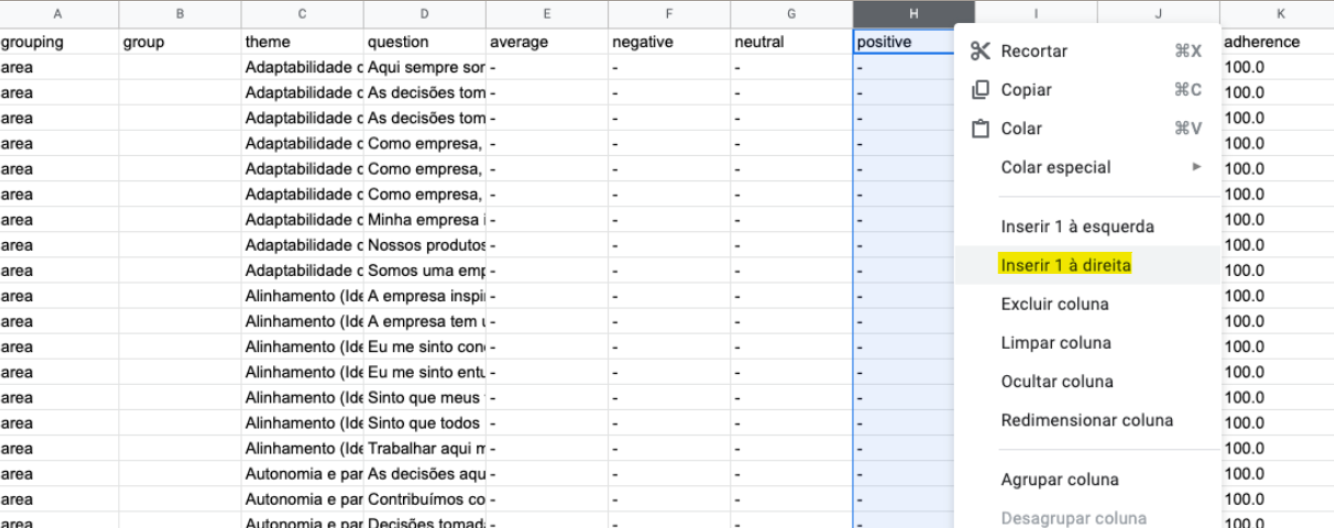
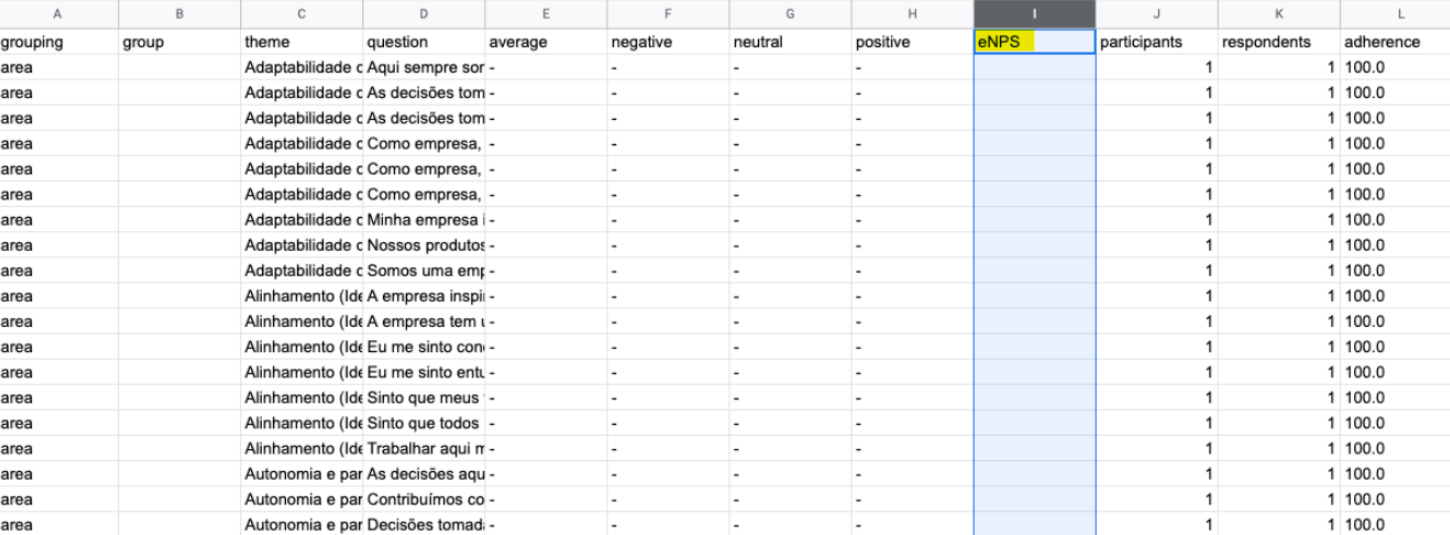
2. Preencha todas as células dessa coluna com “-”
Como algumas pesquisas são mistas e possuem perguntas Likert e eNPS, vamos preencher tudo com “-” primeiro e, nos próximos passos, substituir apenas os valores das perguntas do tipo eNPS.
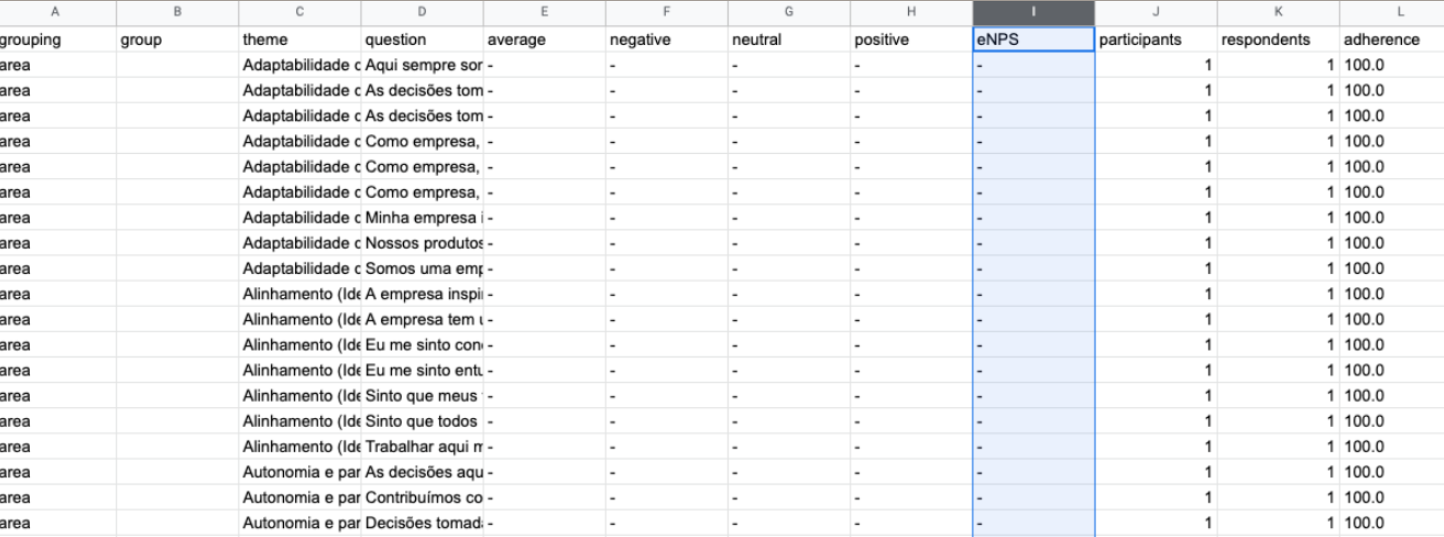
3. Filtre a coluna “Tema” por “eNPS”
3.1. Crie um filtro na primeira linha da planilha

3.2. Clique no filtro da coluna “Tema”, limpe todas as opções e selecione apenas “eNPS”
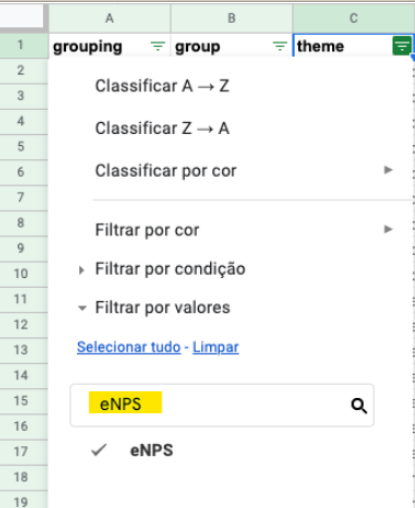
A planilha irá mostrar apenas as linhas que possuem tema eNPS.

4. Calcule as notas de eNPS usando a fórmula “promotores - detratores”
O cálculo da metodologia eNPS é “percentual de promotores - percentual de detratores”. Esses dois números já estão na planilha como “Positivas” e “Negativas”. Tudo o que precisamos fazer é subtrair esses dados nas células de eNPS conforme a imagem abaixo:

A nota de eNPS será o resultado dessa subtração. Replique a fórmula para as células abaixo.

5. Remova os filtros da planilha
Desative os filtros da planilha clicando no botão de Filtros.
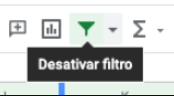
A planilha voltará a exibir todos os resultados, mas as linhas com perguntas do tipo eNPS estarão com os dados de eNPS inseridos.
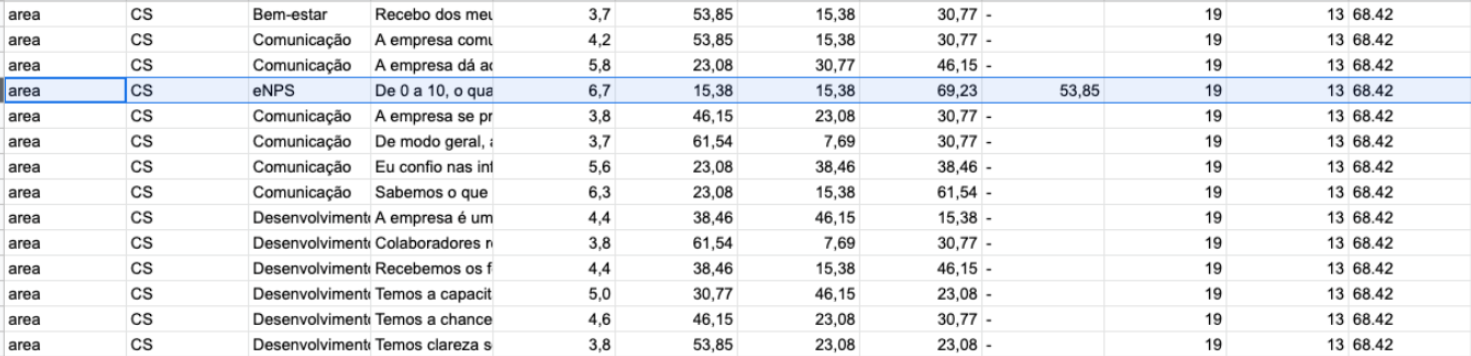
6. Repita o processo para as outras planilhas exportadas
Esse processo deve ser realizado em todos agrupamentos que foi exportado na planilha (empresa/área/nível/localização/cargo/departamento/campos customizados).
Depois dessa leitura, ficou com alguma dúvida? #ChamaNoChat!
